Linux学习——常见命令汇总
1、ls
ls是 Linux 系统中最常用的命令之一,用于列出目录中的文件和子目录信息。它是 “list” 的缩写,通过不同的参数可以灵活展示各种文件属性。

1.1 ls -a
显示所有文件,包括以 . 开头的隐藏文件

其中.表示当前目录,…表示上级目录。
1.2 ls-l
以长格式显示详细信息,包括权限、所有者、大小、修改时间等
 其中,以d开头的表示目录文件,以-开头的表示普通文件
其中,以d开头的表示目录文件,以-开头的表示普通文件
2、pwd
用于显示当前工作目录(Print Working Directory)的完整路径.

3、whoami
用于显示当前登录用户的用户名。

4、cd
cd 是命令行中用于切换当前工作目录(Change Directory)的指令,是文件系统导航的核心命令之一。
4.1 常见用法
4.1.1cd 目标路径:切换到指定路径的目录。

4.1.2 cd . . 切换到上一级目录

4.1.3 cd -切换到上一次所在目录
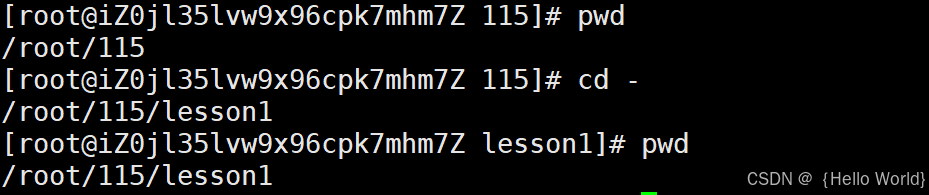
4.1.4 cd ~ 切换到家目录下
5、clear
clear 是命令行中用于清空终端屏幕的指令,执行后会清除当前终端中所有的历史输出内容,只保留一个干净的命令提示符。

6、touch
用于创建新的空文件,也可以用于修改文件的访问时间和修改时间.
6.1 创建一个或多个文件

6.2 更新文件的时间戳
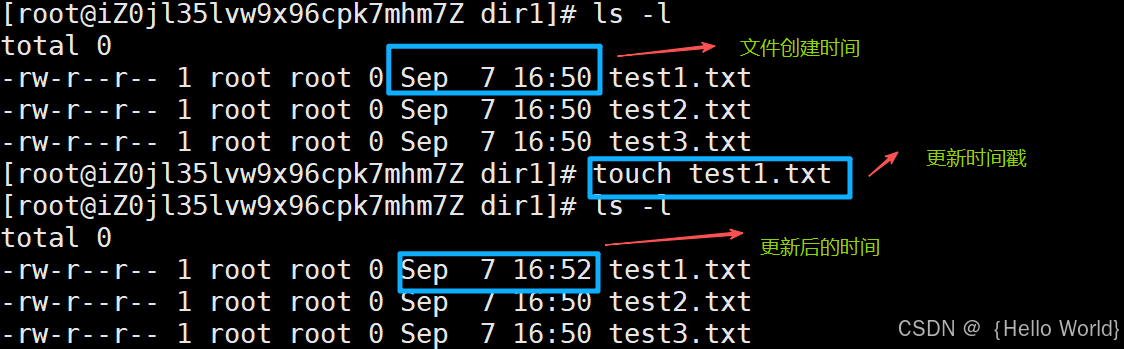
7、mkdir
mkdir 是命令行中用于创建新目录(文件夹) 的指令(make directory 的缩写)。

7.1 mkidr -p:递归创建目录(如果父目录不存在则自动创建)
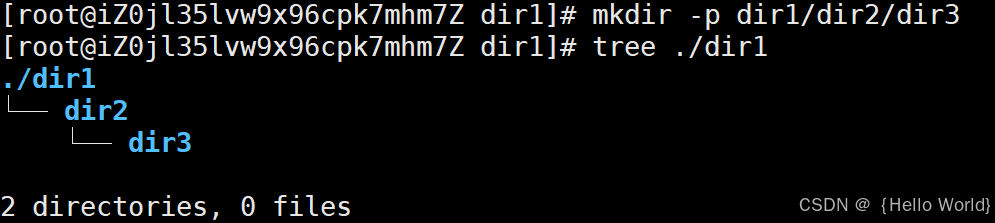
7.2 同时创建多个目录文件

8、rmdir
rmdir 是命令行中用于删除空目录(文件夹) 的指令(remove directory 的缩写)。

8.1rmdir -p :递归删除空目录(从子目录向上删除,仅当目录为空时才删除)
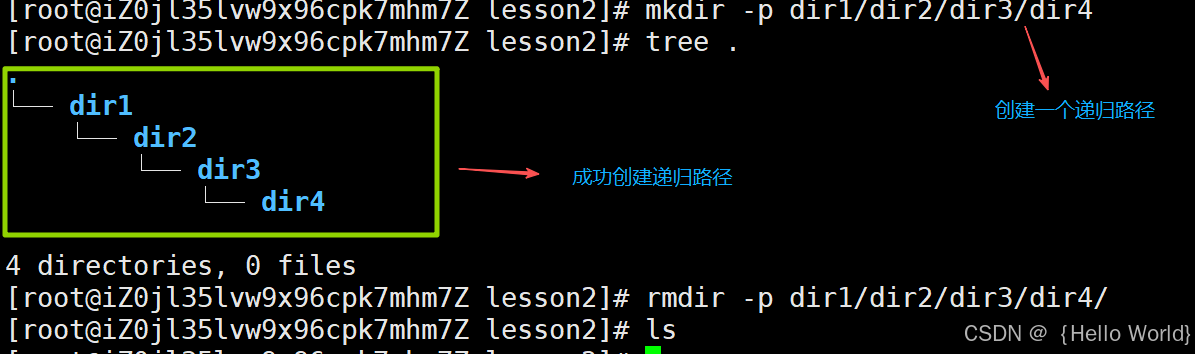
9、rm
rm 是 Linux 系统中用于删除文件或目录的命令
在root账户下,删除普通文件,会进行询问,如下:

但是在普通用户下删除文件则不会询问是否要进行删除操作

如需要系统进行询问操作,可以加上-i选项

9.1 rm -f
主要功能是强制删除文件或目录,且不提示确认。
我们在root账号下强制删除了test.txt

9.2 rm *
删除当前路径下所有的后缀为.txt的文件。
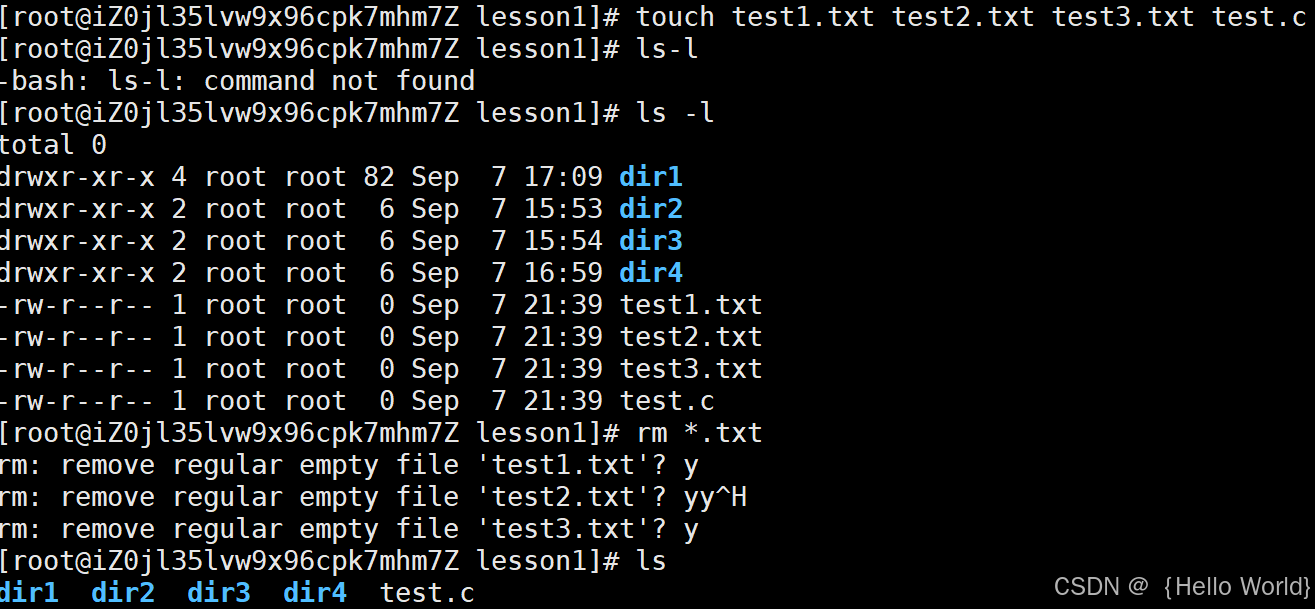
注意:rm -rf 是极其危险的组合,尤其在根目录下使用(如 rm -rf /)会导致系统崩溃,务必谨慎!
10、man
man 是 Linux/Unix 系统中用于查看命令手册(manual)的工具,通过它可以获取几乎所有系统命令、函数或配置文件的详细说明。

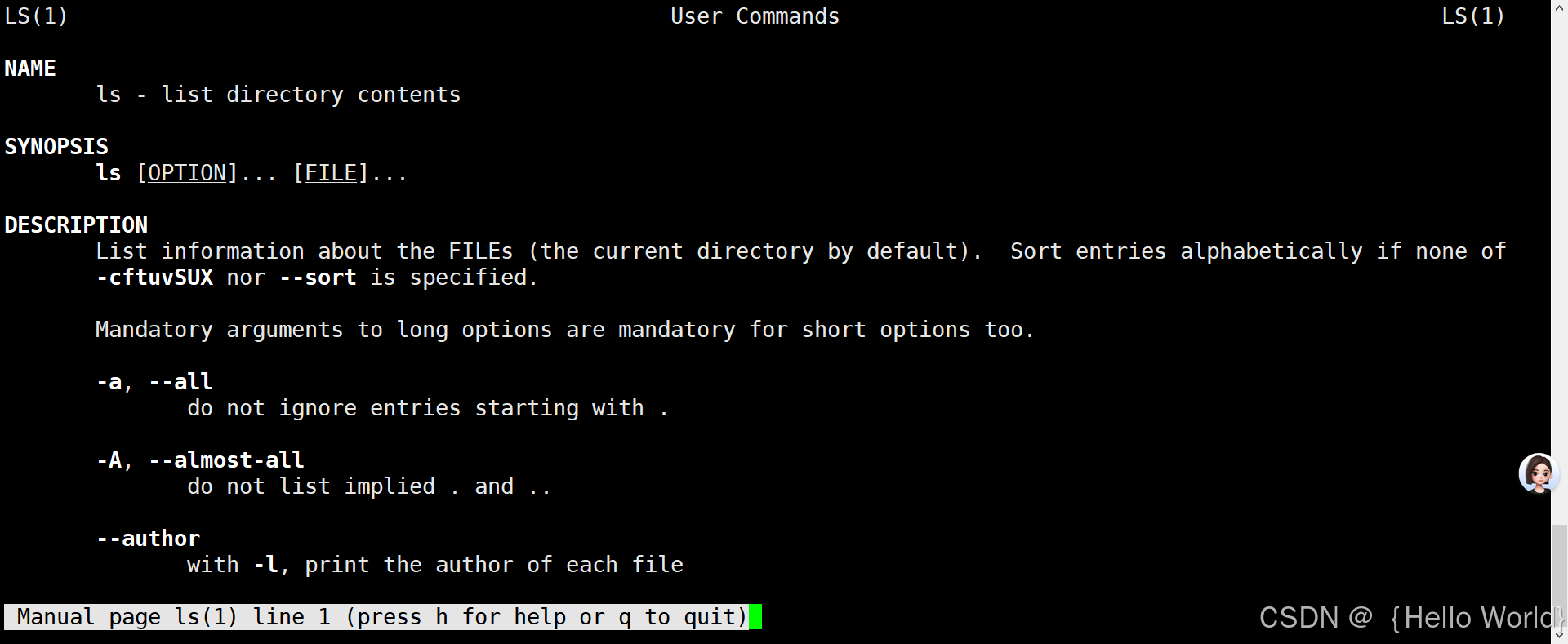
11、cp
cp 是 Linux系统中用于复制文件或目录的命令,基本功能是将源文件 / 目录复制到目标位置。
11.1 将上级目录下的test.c文件拷贝到当前文件

11.2 cp -f
cp -f 是 文件复制命令(cp) 与 强制(force)选项(-f) 的组合,用于强制复制文件或目录,核心作用是忽略复制过程中的部分错误、覆盖已存在的目标文件,且不提示用户确认。

11.3 cp -i
cp -i 是 Linux 系统中 cp(复制文件)命令与 -i(interactive,交互)选项的组合,其核心作用是在复制文件可能覆盖目标文件时,强制提示用户确认,避免误操作导致数据丢失,是一种更安全的复制方式。
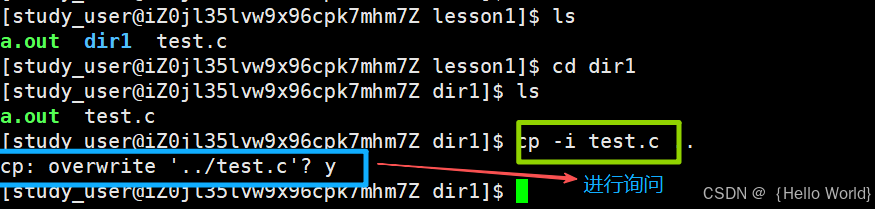
12、mv
mv 是 Linux 系统中最常用的命令之一,全称是 move,主要用于移动文件或目录,也可以用于重命名文件或目录。它是文件管理中不可或缺的工具,操作高效且用法灵活。
12.1 重命名文件

12.2 移动文件到指定目录

13、cat
cat 是 Linux系统中最常用的命令之一,全称是 concatenate(连接),主要用于查看文件内容,也可用于创建文件或合并多个文件内容。它的用法简单直接,是处理文本文件的基础工具。
13.1、查看单个文件内容
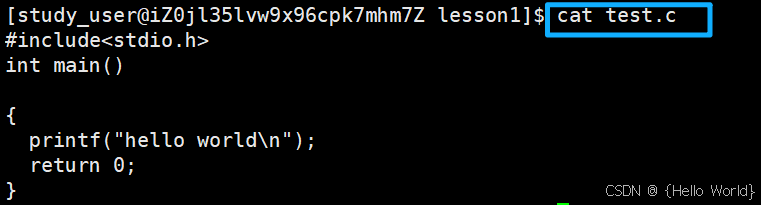
13.2 、查看多个文件内容
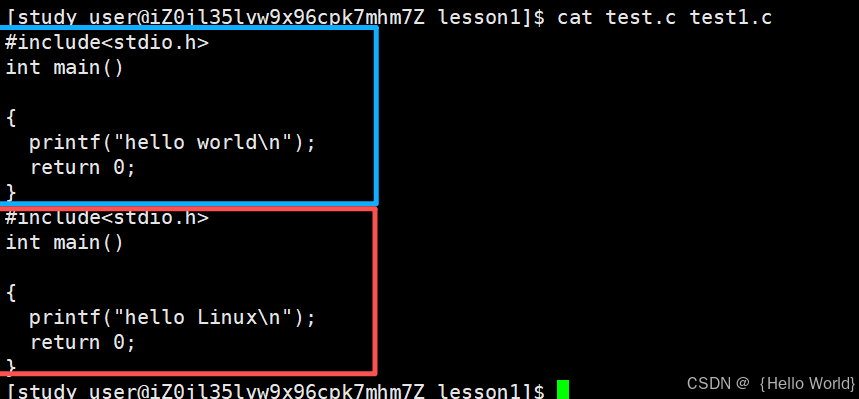
13.3 cat -n
cat -n(number lines):显示内容时,为每一行加上行号(包括空行)
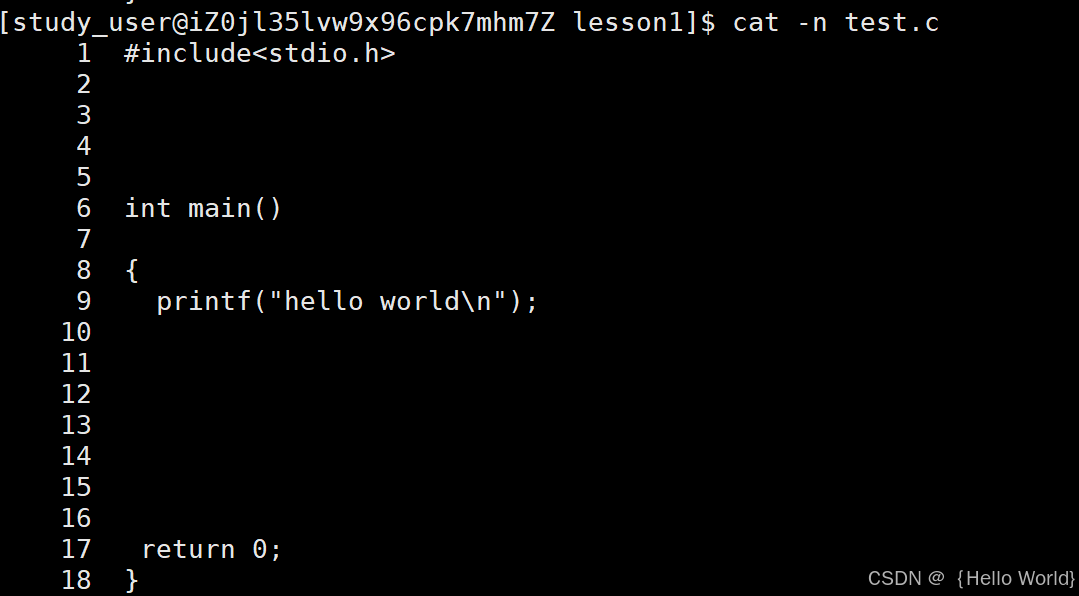
13.4 cat -b
cat -b(number non-empty lines):仅为非空行添加行号(忽略空行)
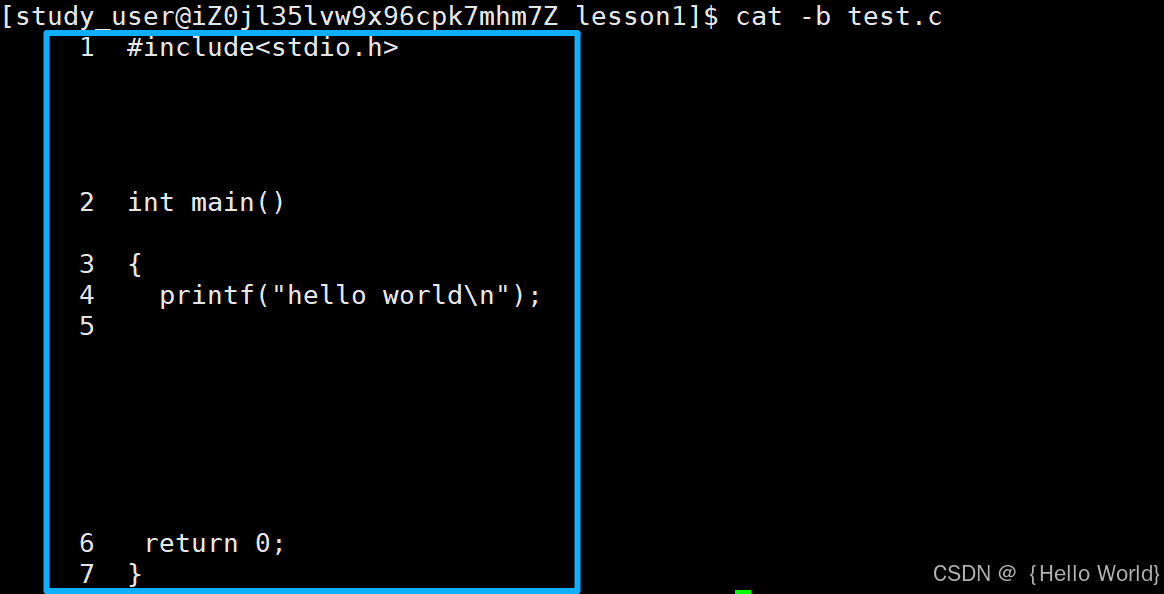
13.5 cat -s
cat -s(squeeze blank lines):压缩连续的空行(多个空行合并为一个)
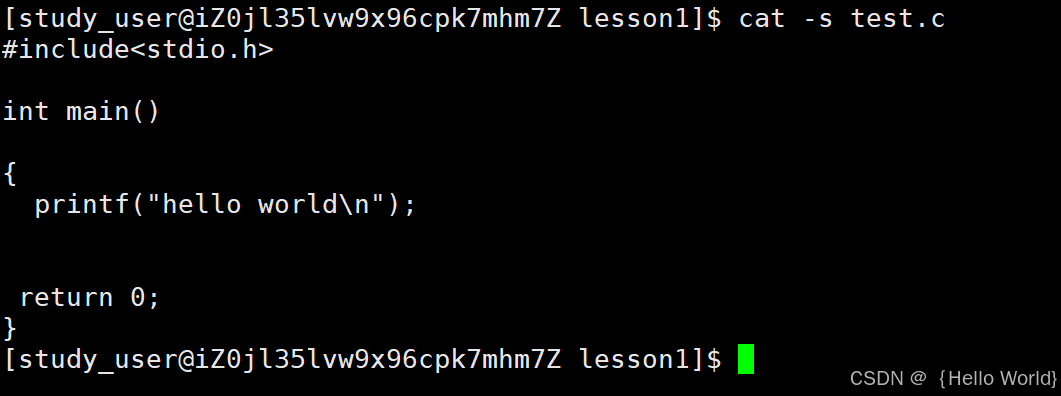
14、tac
tac 是 Linux系统中的一个文本处理命令,与 cat 命令功能相反,主要用于反向输出文件内容(从最后一行开始显示,直到第一行)。其名称可以理解为 cat 的反向拼写(cat 是正序,tac 是倒序)。
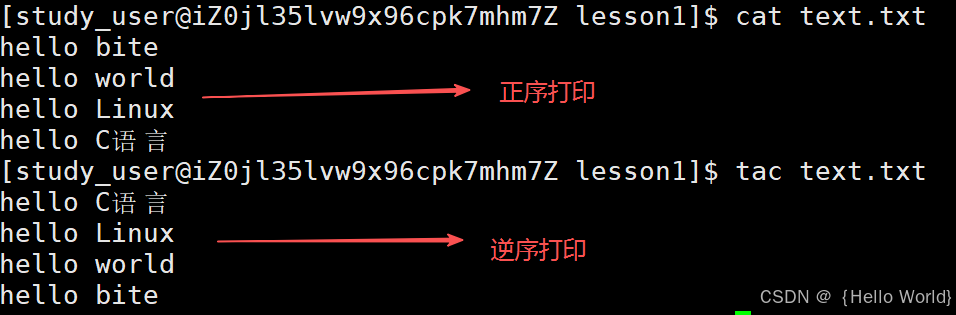
15、more
more 是 Linux 系统中用于分页查看文件内容的命令,特别适合查看内容较长的文件(如日志、配置文件),避免一次性输出过多内容导致终端滚动过快无法阅读。
关键操作快捷键:
在 more 查看模式中,可通过以下按键控制浏览:
空格键(Space):显示下一页内容。
1️⃣、Enter 键:显示下一行内容(逐行滚动)。
2️⃣、b 键:回退到上一页(部分系统支持)。
3️⃣、/ 关键词:从当前位置向下搜索 “关键词”(按 n 键查看下一个匹配项)。
4️⃣、q 键:退出 more 模式,返回终端。
4️⃣、= 键:显示当前行的行号。
5️⃣、Ctrl + F:向前滚动一屏(同空格键)。
6️⃣、Ctrl + B:向后滚动一屏(同 b 键)。
下面我们以查看日志内容为例:
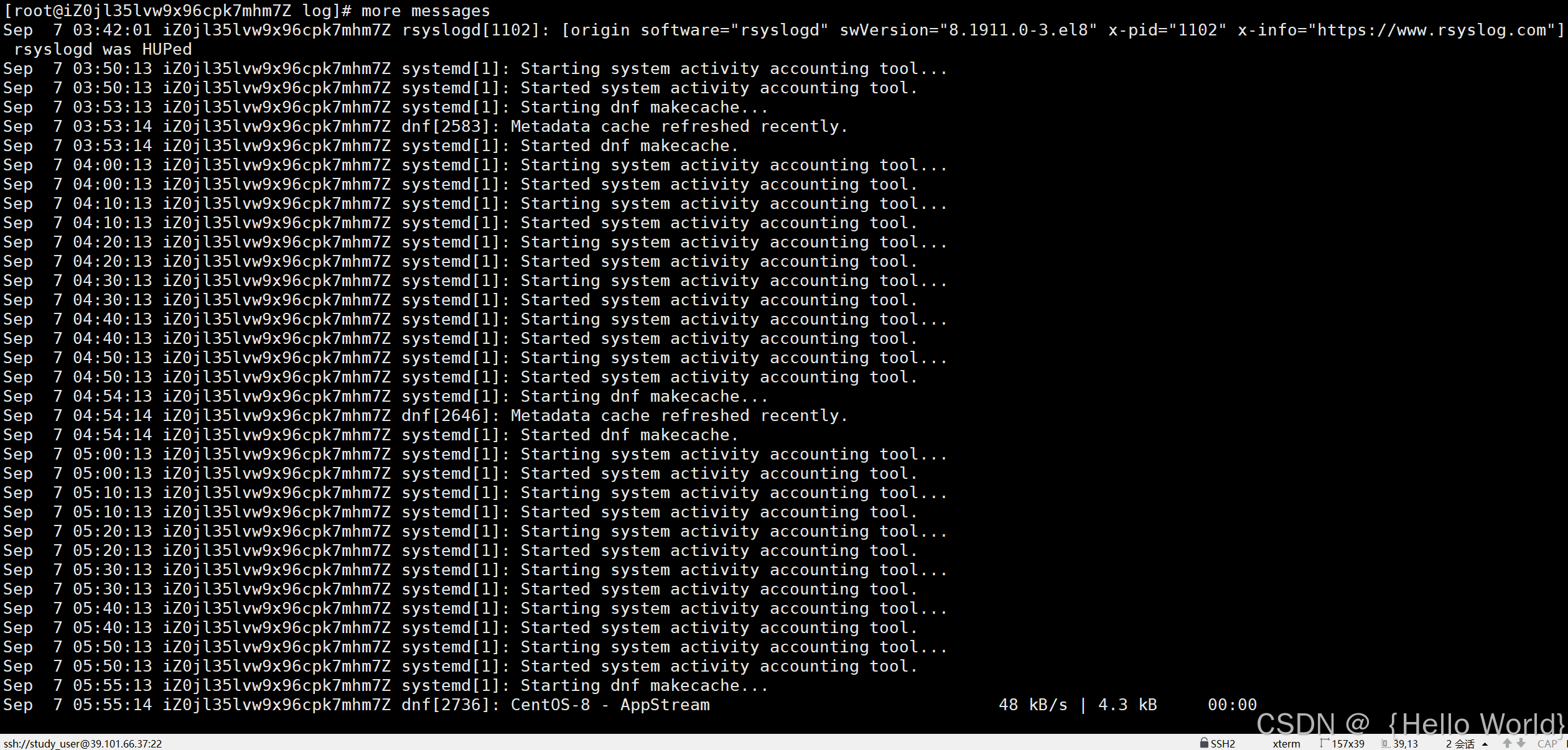
more命令的特点与局限性
优点:
1️⃣、简单易用,适合快速分页查看长文件。
2️⃣、支持基本的搜索和定位功能。
3️⃣、几乎所有 Linux系统都默认预装,兼容性好。
局限性:
1️⃣、只能向前翻页:虽然部分系统支持 b 键回退,但功能有限,无法自由跳转至任意页。
2️⃣、搜索功能简单:仅支持向下搜索,不支持正则表达式等高级搜索。
3️⃣、相比 less 命令(更强大的分页工具),功能较基础。
16、less
less 是 Linux系统中功能强大的分页文件查看工具,专为高效浏览长文本文件设计,比 more 命令更灵活,支持向前 / 向后翻页、快速搜索、内容跳转等高级操作,因此有 “less is more” 的说法(功能比 more 更丰富)。
16.1 less命令的常见操作
翻页与滚动:
1️⃣、空格键:向下翻一屏
2️⃣、b 键:向上翻一屏
3️⃣、Enter 键:向下滚动一行
4️⃣、k 键:向上滚动一行(类似 vim)
5️⃣、Ctrl + f:向下翻一屏(同空格键)
6️⃣、Ctrl + b:向上翻一屏(同 b 键)
7️⃣、Ctrl + d:向下翻半屏
8️⃣、Ctrl + u:向上翻半屏
搜索功能
1️⃣、/关键词:从当前位置向下搜索 “关键词”(按 n 键跳到下一个匹配,N 键跳到上一个)
2️⃣、?关键词:从当前位置向上搜索 “关键词”(按 n 键跳到上一个匹配,N 键跳到下一个)
3️⃣、i 选项:搜索时忽略大小写(如 less -i file.txt)
4️⃣、&关键词:只显示包含 “关键词” 的行(过滤模式)
跳转与定位
1️⃣、g 键:跳转到文件开头
2️⃣、G 键:跳转到文件结尾
3️⃣、数字 + G:跳转到指定行(如 50G 跳转到第 50 行)
4️⃣、p 键:显示当前页的百分比
5️⃣、= 键:显示当前行号、总行数等信息
其他实用操作
1️⃣、v 键:在默认编辑器(如 vim)中打开当前文件(方便编辑)
2️⃣、h 键:显示完整帮助文档(所有快捷键说明)
3️⃣、q 键:退出 less 模式(返回终端)
16、head
head 是 Linux 系统中用于查看文件开头内容的命令,默认显示文件的前 10 行,适合快速了解文件的头部信息(如日志的起始部分、配置文件的开头注释等)。

16.1 head -n 显示文件的前n行

17、tail
tail是 Linux 系统中用于查看文件末尾内容的命令,默认显示文件的最后 10 行,特别适合查看日志文件(实时跟踪最新记录)、大型文件的结尾部分等场景。

17.2 tail -n 显示文件的后n行

18、date
date 是 Linux系统中用于显示或设置系统日期与时间的核心命令,默认显示当前系统的本地时间,支持自定义时间格式、查看不同时区时间、修改系统时间等功能,在脚本编写、日志时间标记、系统时间校准等场景中高频使用。

18.1 date的常见用法
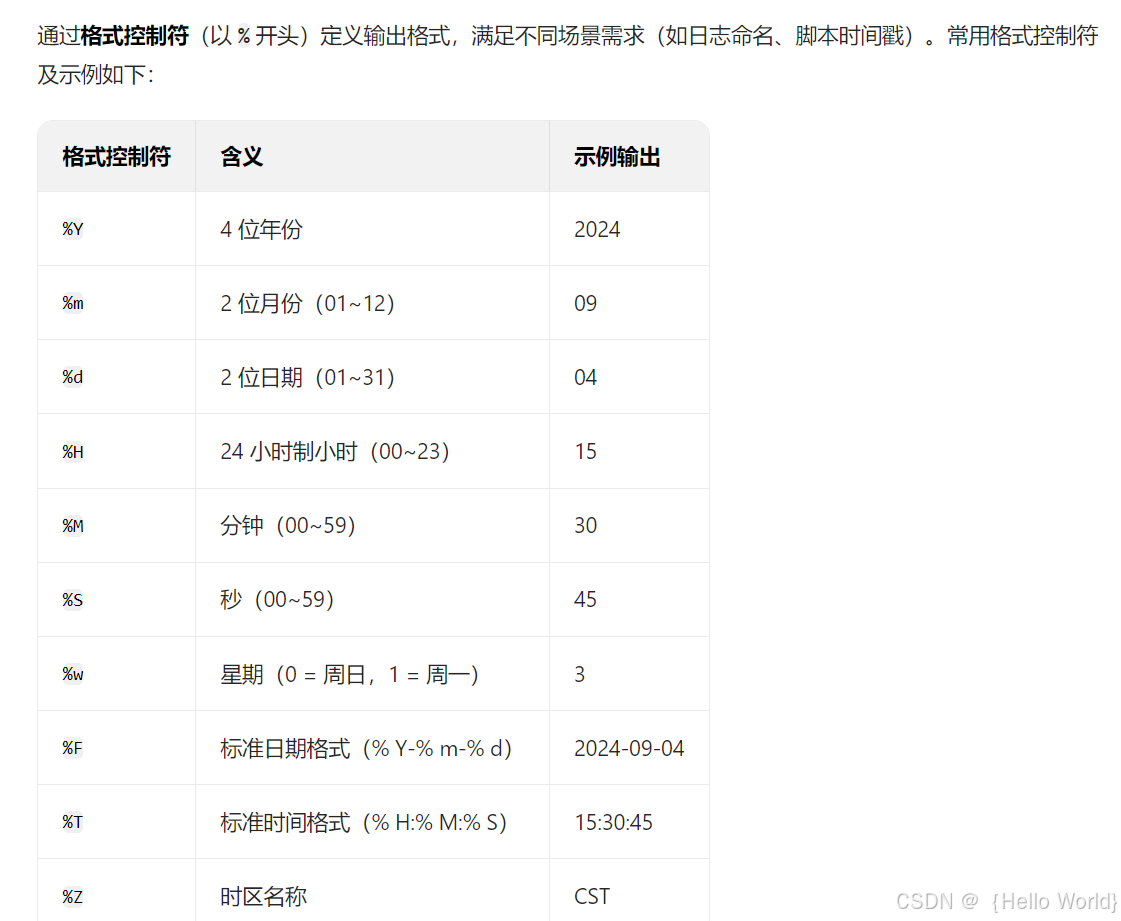
19、cal
在 Linux 系统中,cal 是一款用于查看日历的命令行工具,通过它可以快速查看当前月份、指定月份或全年的日历信息,无需依赖图形界面。以下是 cal 命令的核心用法、常见选项及示例,帮助你高效使用:
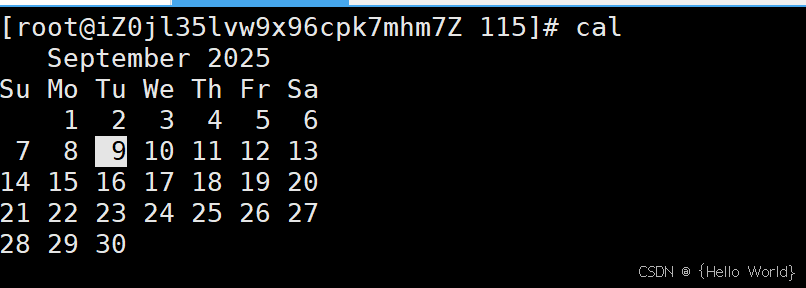
19.1 查看指定年份的全年日历
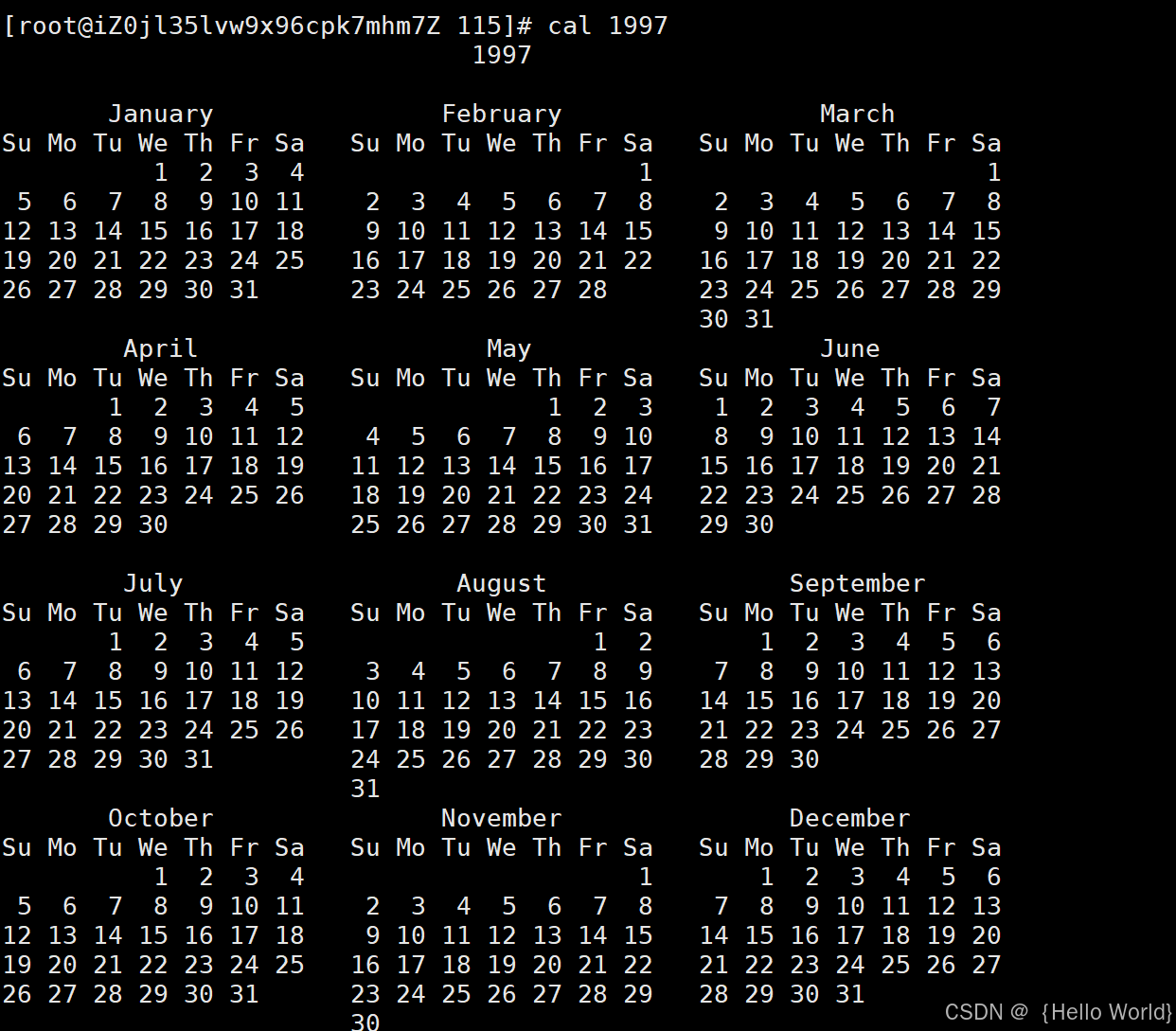
19.2 查看指定年月的日历
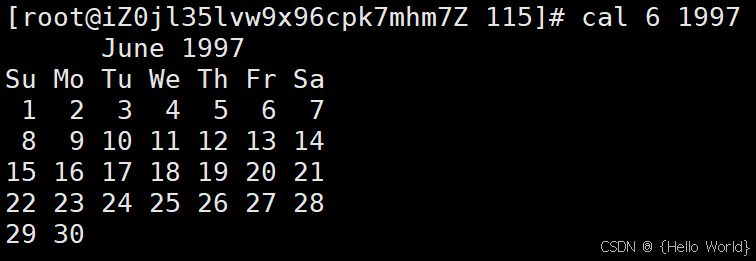
19.3显示系统前一个月、当前月以及下一个月的日历
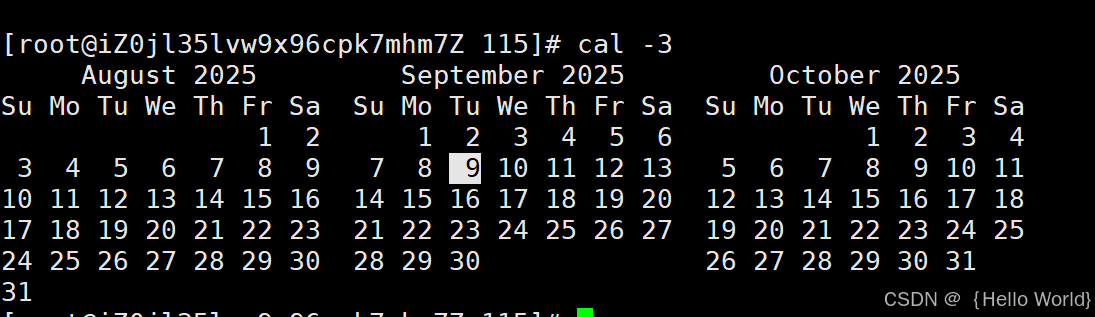
20、which
which 是 Linux系统中用于查找命令或程序的可执行文件路径的命令,它能快速定位到在终端中输入的命令(如 ls、cat 等)实际对应的二进制文件位置,常用于确认命令是否安装、查找同名命令的优先级等场景。
